全体の手順は次のとおりです。本記事では手順①を解説します。
サコインの買い方手順
- 手順①Phantomウォレットを作る
Google拡張機能で作成
- 手順②国内の取引所(GMOコイン)に申込み
日本円をソラナに交換
- 手順③ウォレットにソラナ(SOL)を送る
ウォレットの受信アドレスへGMOコインから送金
- 手順④ソラナをサコインに交換
取引所Orcaにてソラナからサコインへの交換
サコインの買い方手順①:Phantomウォレットを作ろう
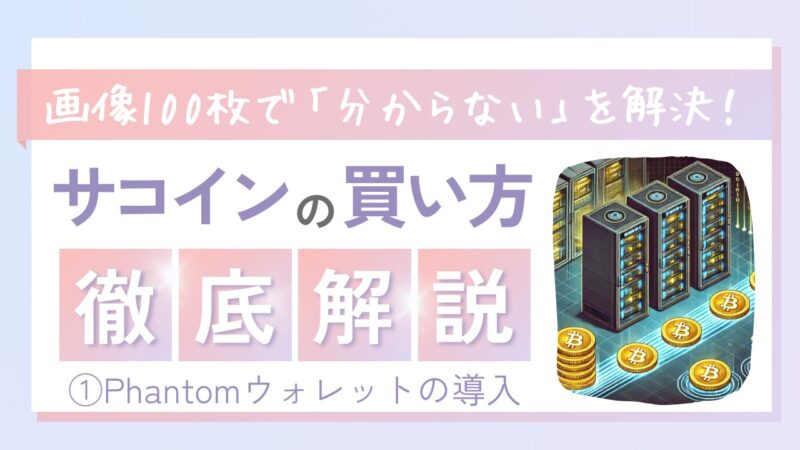
Phantom(ファントム)ウォレットとは誰でも無料で作れる仮想通貨ウォレットです。
最終的に、このウォレットにサコインを入れるので、Phamtomウォレットを作っていきます。
作り方は簡単。Google拡張機能にてウォレットを作るだけです。
詳細に解説していきます。
事前に準備しておくもの
- Google chromeをインストールしたパソコン
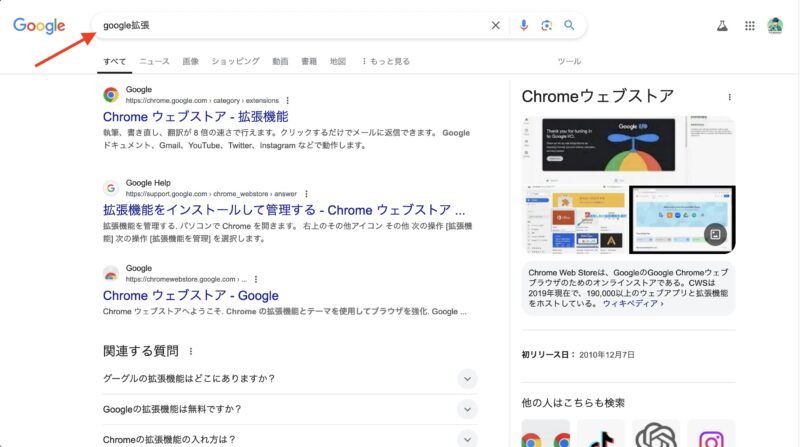
Google検索で「google拡張」などと検索
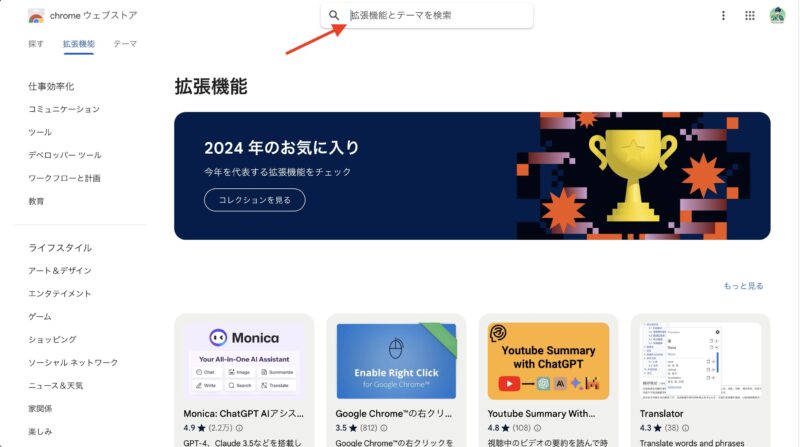
chromeウェブストア(Google拡張機能)にて、「Phantom」と検索
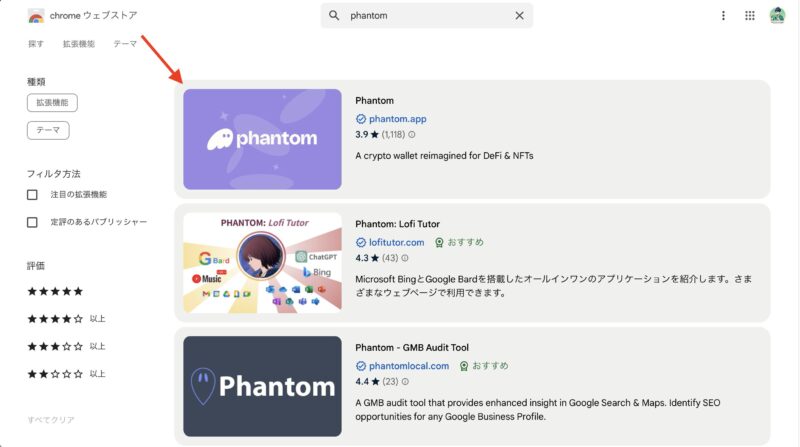
「Phantom」を選択
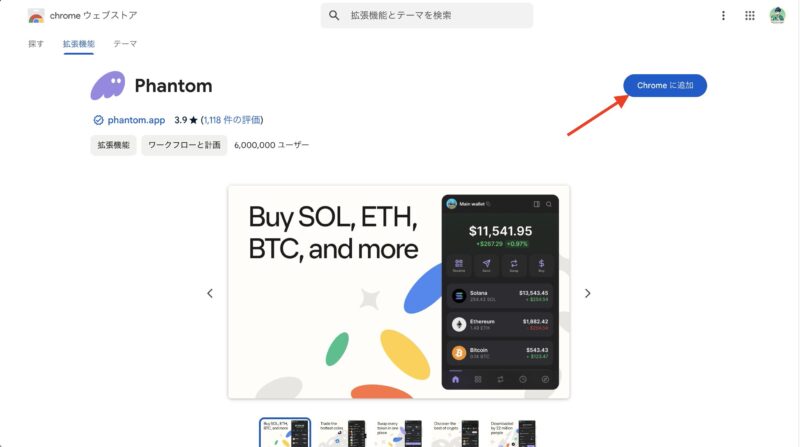
「Chromeに追加」をクリック
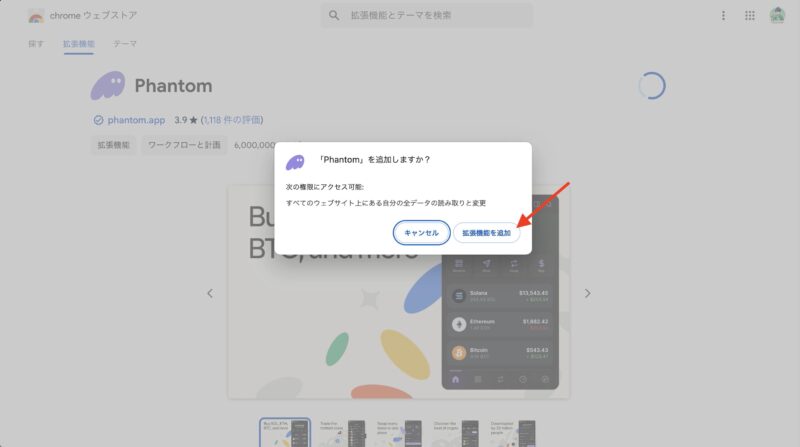
「拡張機能を追加」をクリック
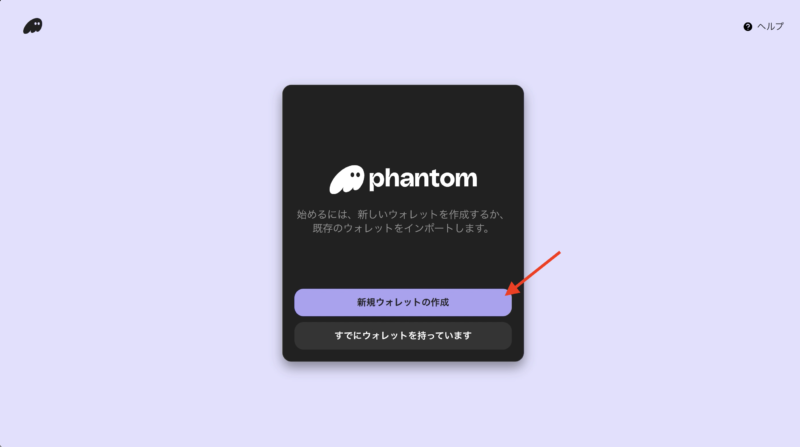
「新規ウォレットの作成」をクリック
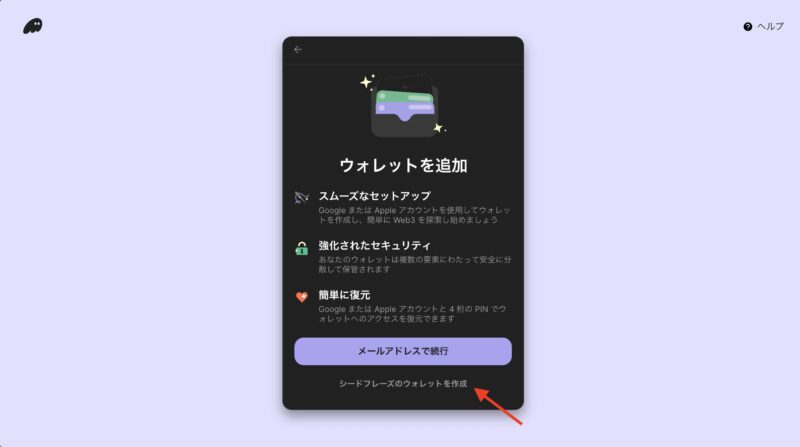
「シードフレーズのウォレットを作成」をクリック
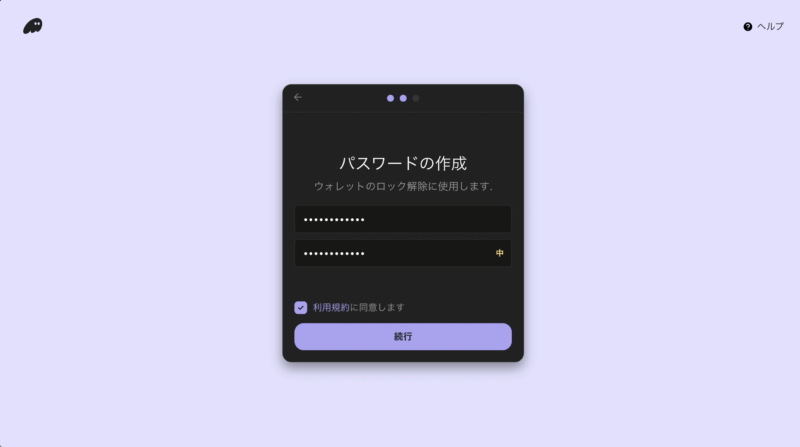
パスワードを作成します。ここで作ったパスワードは必ずメモしておくこと
利用規約に同意しますにチェックを入れ、「続行」をクリック
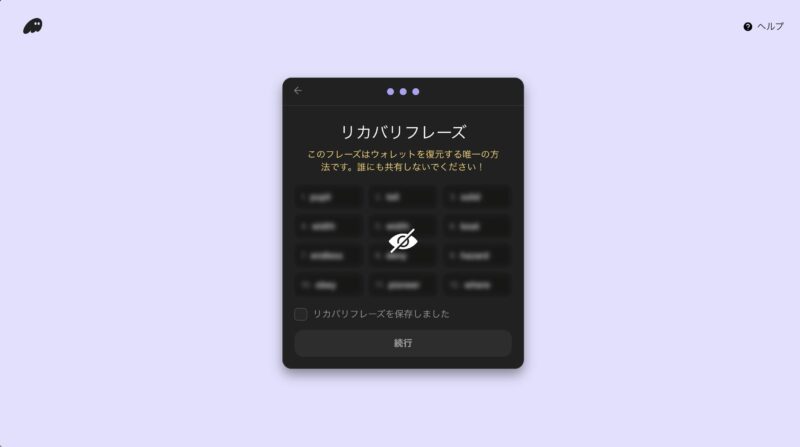
リカバリフレーズが作成されます
このリカバリフレーズでこのウォレットを誰でも復元できます
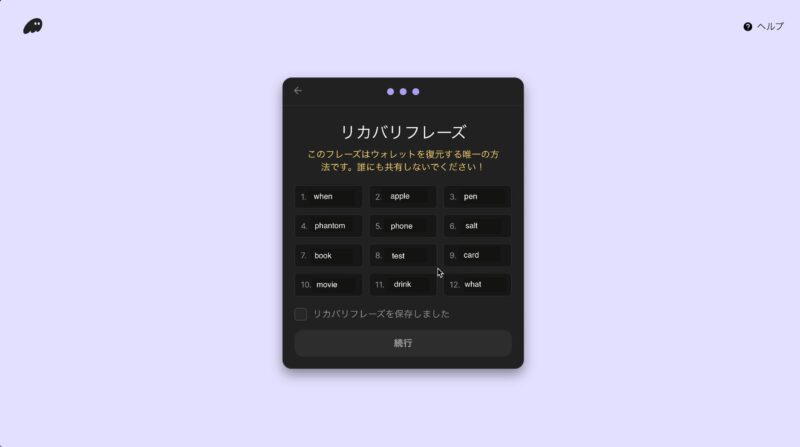
リカバリフレーズ上にマウスを置くと、このようにリカバリフレーズを確認できます
リカバリフレーズをメモしておきます
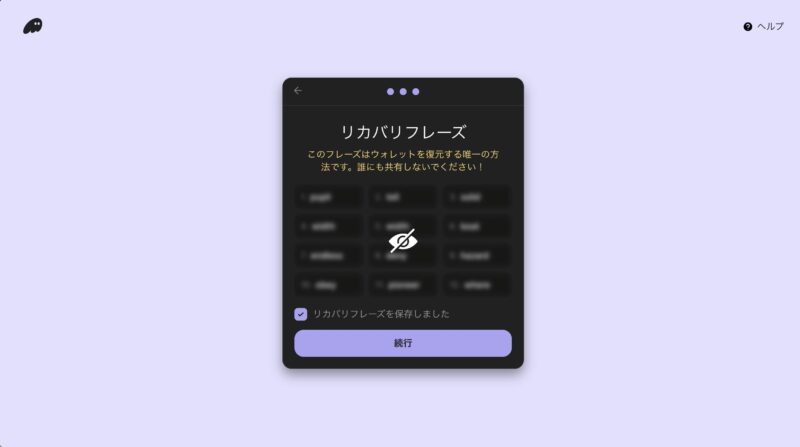
リカバリフレーズを保存しました(←メモしましたということ)にチェックを入れ、「続行」をクリック

「始める」をクリック
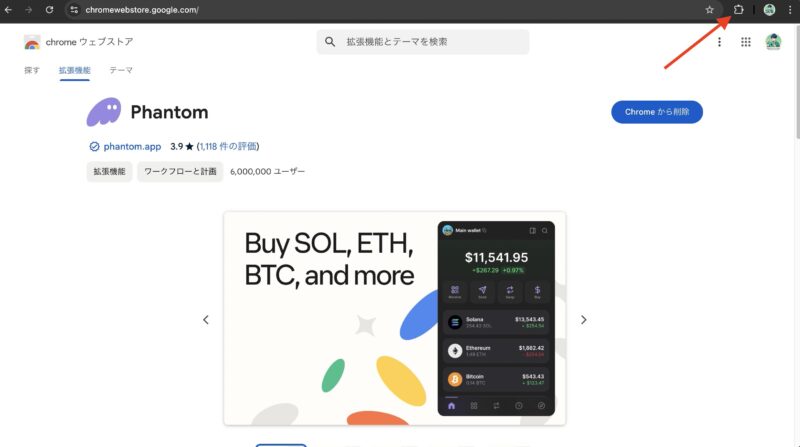
Google拡張機能(赤矢印)をクリック
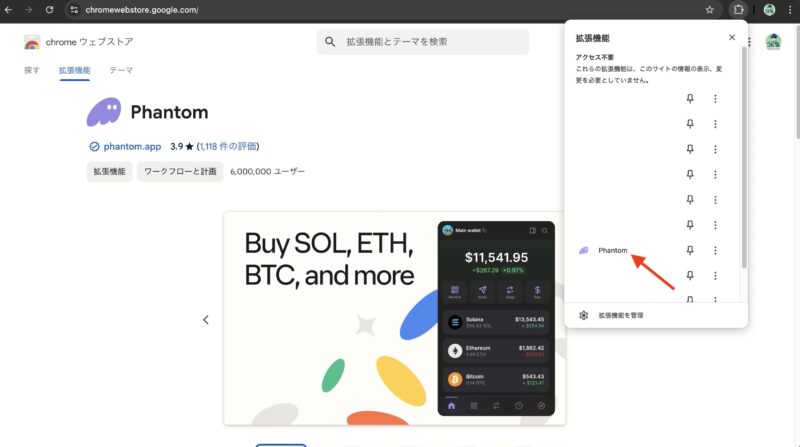
Phantom(赤矢印)をクリック
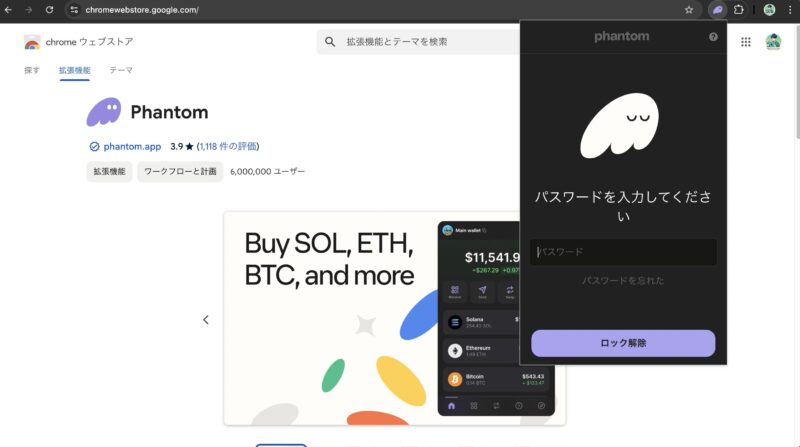
先ほど作成したパスワードを入力し、「ロック解除」をクリック
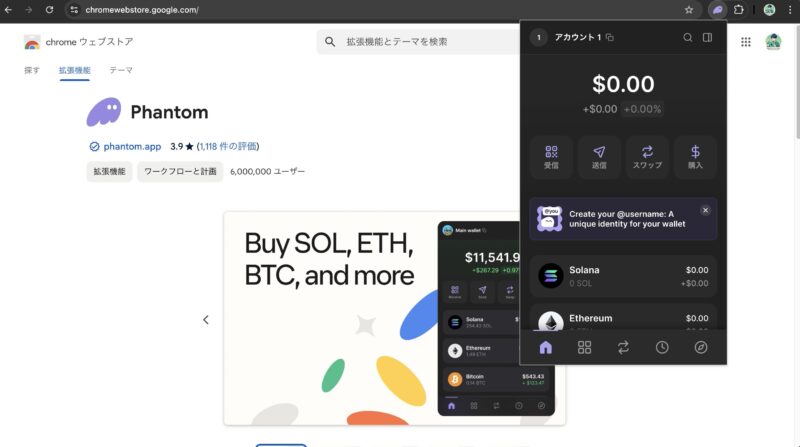
このとおりウォレットを確認できますね
手順①はこれで終了です。手順②へどうぞ。